มาสอนวิธีลบแอปพลิเคชันบน Mac ผู้ใช้ MacBook, Mac, iMac, Mac mini หรือ Mac Pro ตามมาดูวิธีกันเลย!
วิธีลบแอป, uninstall แอปบน Mac อัปเดต 2023
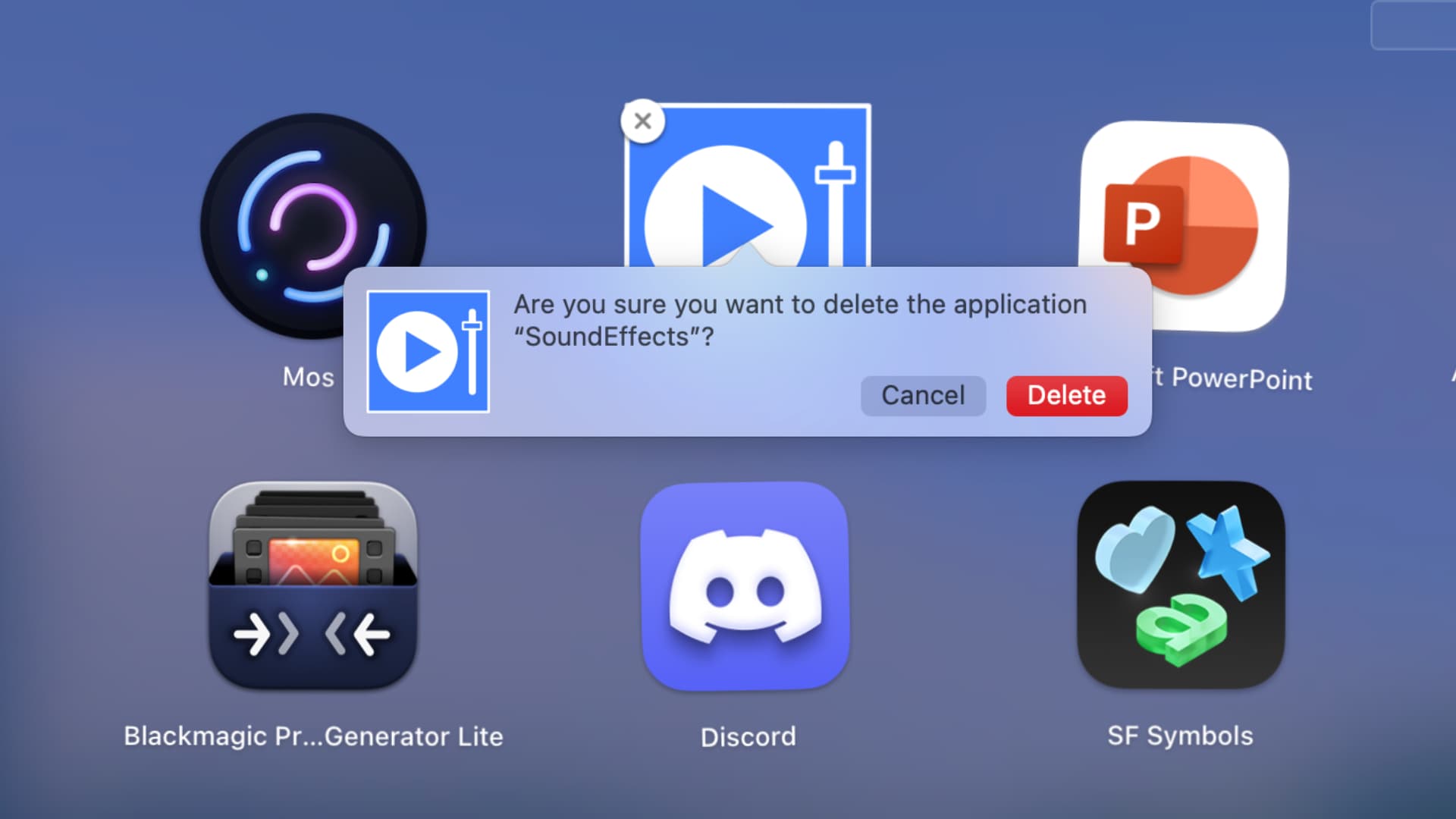
การลบแอปที่ไม่ได้ใช้งานออก ถือเป็นการคืนพื้นที่หน่วยความจำในเครื่อง เชื่อว่าหลายคนที่ใช้ Mac อยู่ ไม่รู้วิธีลบแอปออกจากเครื่อง หรือ ยังไม่รู้วิธี uninstall แอปออกจากเครื่อง มาดูวิธีการลบแอปออกกันเลย!
1. ลบแอป จาก Launch Pad
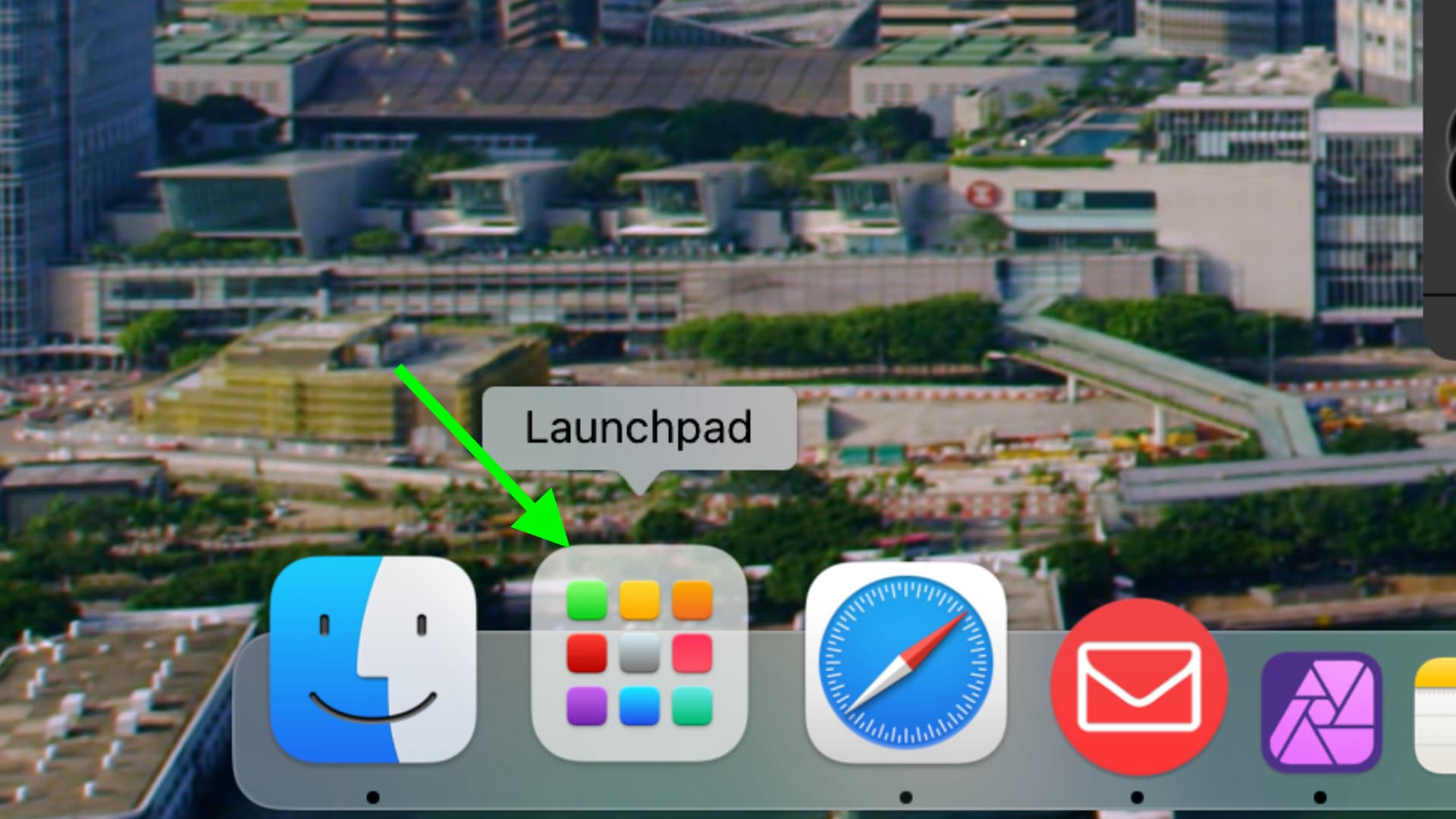
เราสามารถลบแอปในหน้า Lauch Pad ได้เลย โดยสามารถทำได้ 2 วิธีดังนี้
วิธีแรก
- เปิดหน้า Launchpad ขึ้นมา > เอาเม้าชี้ที่แอปที่ต้องการจะลบ > คลิกเมาส์ค้างไว้ แอปจะขยับ และจะมีเครื่องหมาย X ที่มุมบนซ้าย > กดเครื่องหมาย X เพื่อลบแอปออกได้เลย
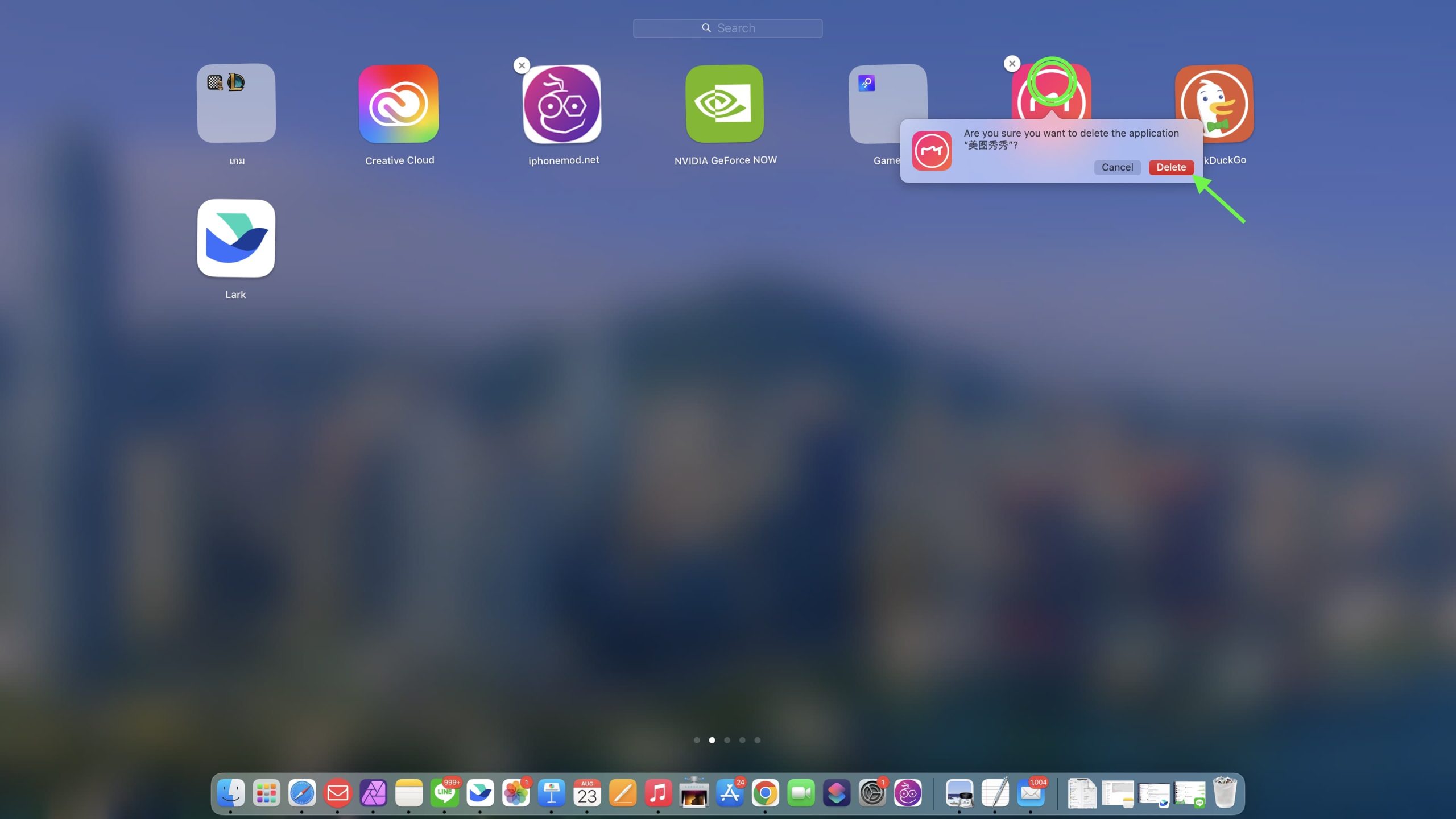
วิธีที่สอง
- เปิดหน้า Launchpad ขึ้นมา > กดปุ่ม option ค้างไว้ > แอปจะขยับ และจะมีเครื่องหมาย X ที่มุมบนซ้าย > กดเครื่องหมาย X เพื่อลบแอปออกได้เลย
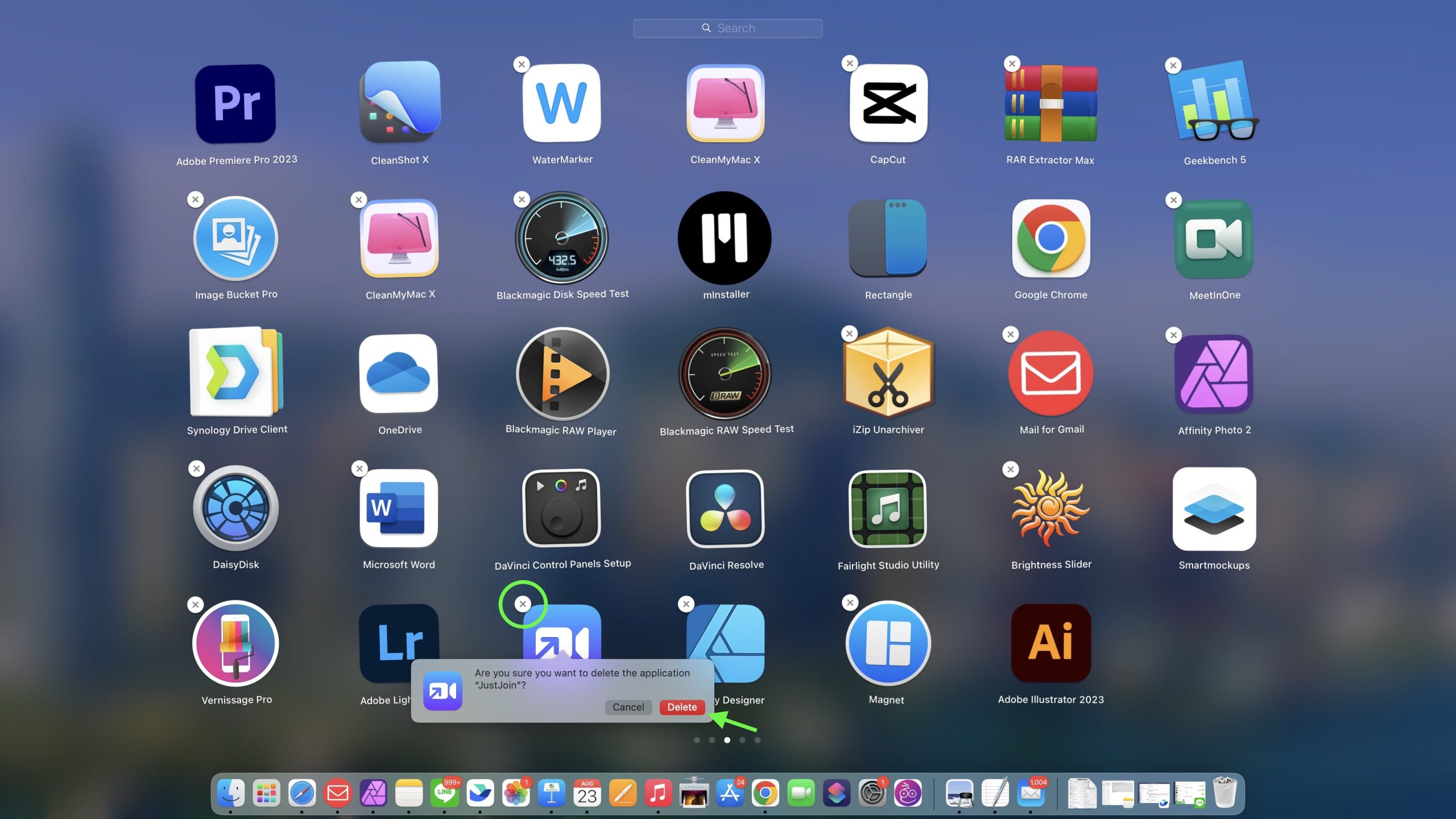
2. ลบแอปใน Finder
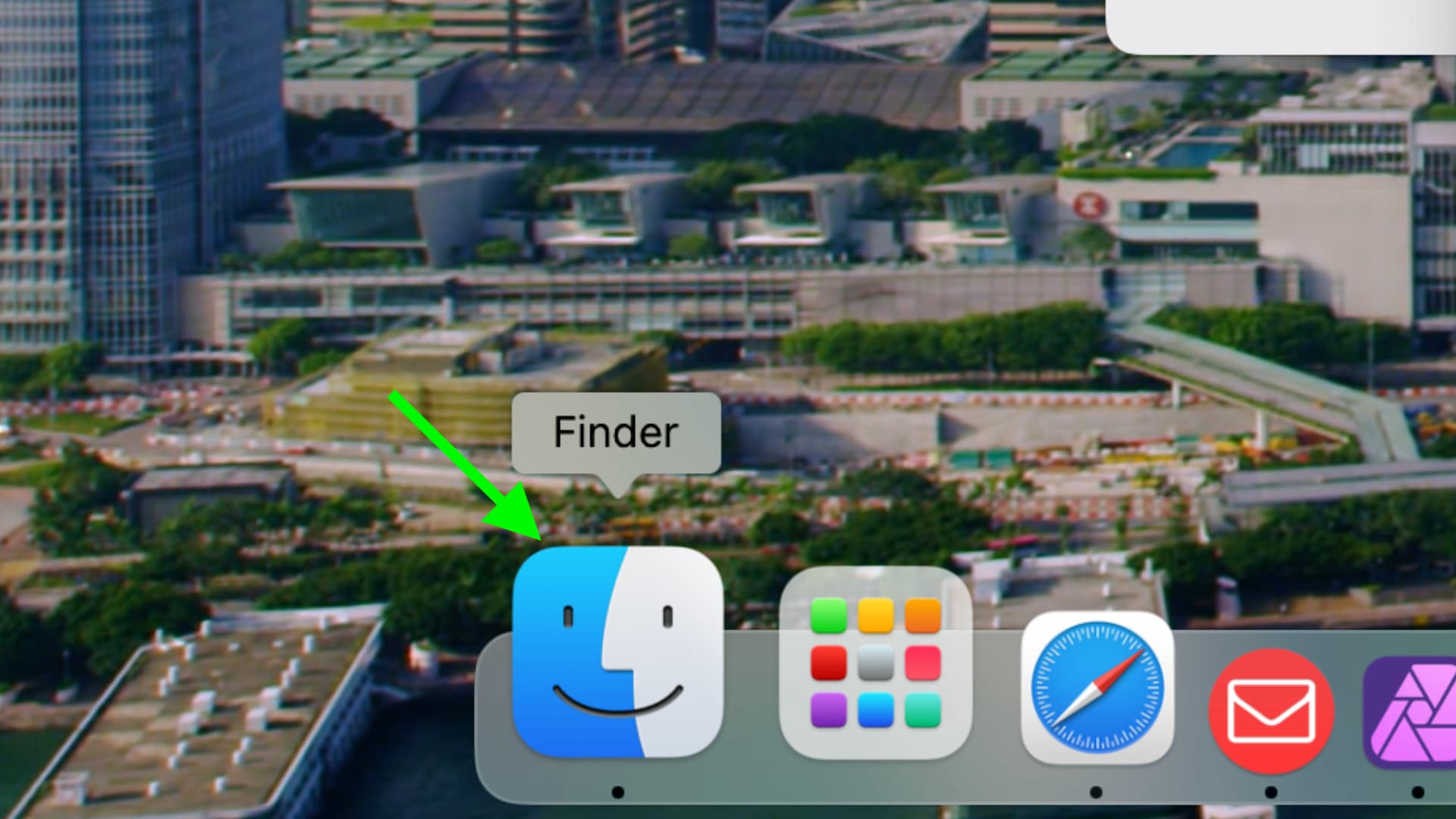
หากในหน้า Launchpad ไม่มีเครื่องหมาย X ให้ลบแอป เราจะต้องเข้าไปลบแอปใน Finder ทำได้ดังนี้
เปิด Finder ขึ้นมา > ไปที่เมนู Applications ที่อยู่บน sidebar > คลิกขวาที่แอปที่ต้องการจะลบ > กด Move to trash ได้เลย
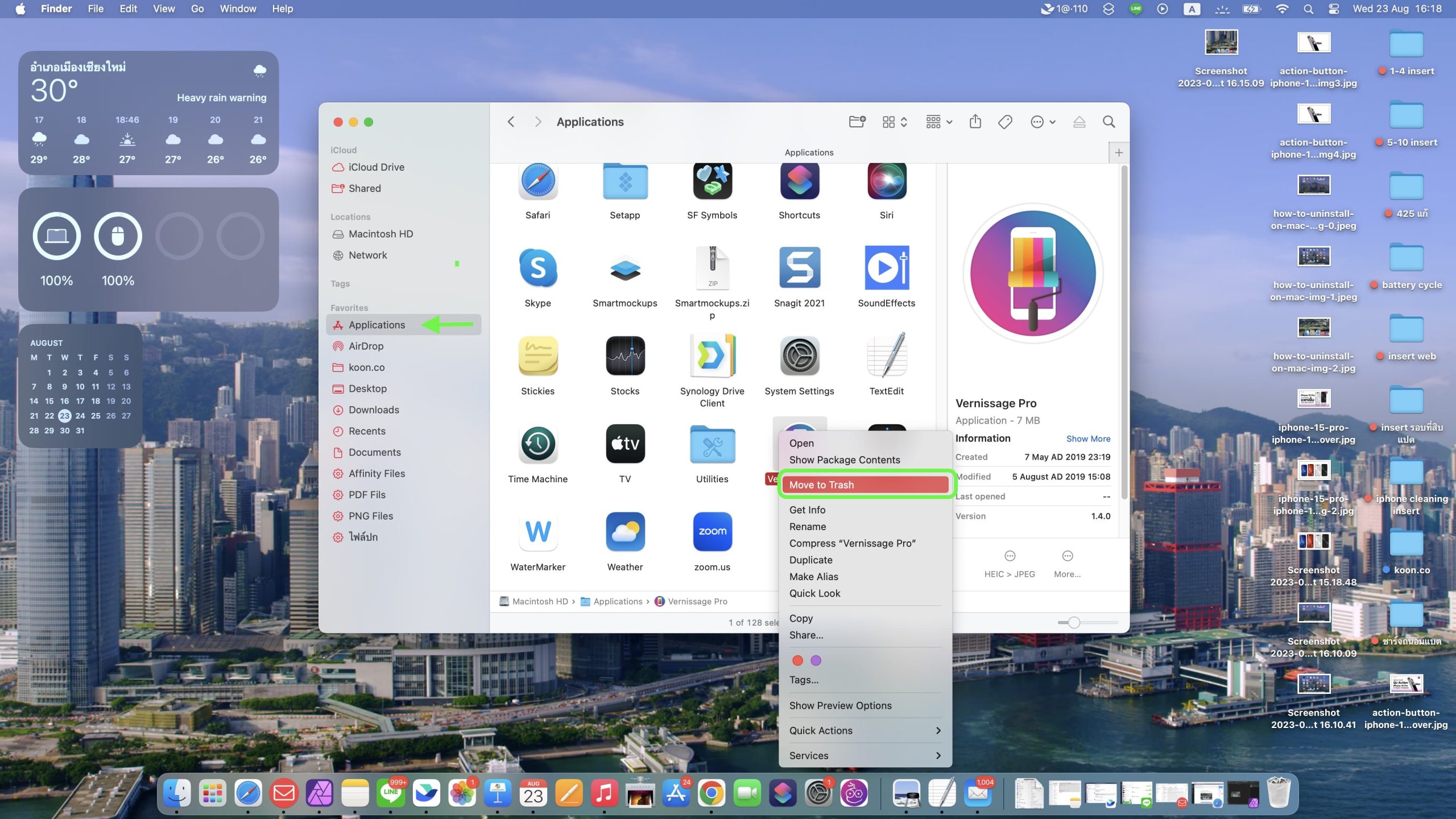
และนี่ก็เป็นวิธีลบแอปบน Mac ที่ง่ายมาก ๆ มีวิธีที่คล้ายกับการลบแอปใน iPhone เลยค่ะ

